Khắc phục Lỗi Loa Laptop không nghe được | GIA TÍN Computer
Loa Máy tính Laptop không nghe được là một lỗi cùng thường gặp đối với laptop. Sau đây là một số cách khắc phục, các bạn có thể tham khảo và xử lý nhanh lỗi này tại nhà!
>> > Xem ngay bài viết Sửa Laptop Tại Thành Phố Đà Nẵng để biết đơn vị chức năng sửa Loa Laptop nhanh gọn giá tốt ở TP. Đà Nẵng nhé !
1. KHỞI ĐỘNG LẠI MÁY TÍNH
Đầu tiên, bạn hãy khởi động lại máy tính của bạn biết đâu vấn đề sẽ được khắc phục. Rất nhiều trường hợp Windows có thể bị lỗi do các phần mềm xung đột với nhau khiến cho máy hoạt động không ổn định, và khởi động lại máy là cách nhanh nhất để đưa máy về trạng thái ổn định.
2. BẬT LOA LAPTOP LÊN
Hãy đảm bảo rằng loa Laptop đã được bật lên sau đó hãy kiểm tra nút volume trên loa, có thể ai đó nghịch ngợm đã vặn âm lượng về mức nhỏ nhất. Đặc biệt là khi nhà bạn có trẻ nhỏ.
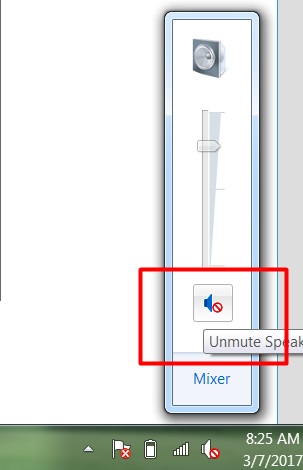
Nếu loa đã được bật và âm lượng được để ở mức hoàn toàn có thể nghe được nhưng chiếc PC của bạn vẫn tĩnh mịch thì hoàn toàn có thể yếu tố là ở Windows. Bạn hãy bấm vào hình tượng loa ở góc dưới bên phải của khay mạng lưới hệ thống và xem âm lượng có bị chỉnh ở chính sách Mute hay không, nếu thanh âm lượng để ở mức nhỏ nhất thì bạn hãy đẩy thanh âm lượng lên cao để hoàn toàn có thể nghe được. Sau đó hãy thử kiểm tra lại bằng cách cho máy tính chạy thử một tập tin nhạc .
Nếu vẫn không được bạn hãy bấm chuột phải vào biểu tượng loa của khay hệ thống rồi chọn Volume Mixer, bạn hãy đảm bảo là không có bất kỳ ô chọn Mute nào được đánh dấu, nếu có hãy bỏ chọn.
3. THỬ CẮM TAI NGHE VÀO MÁY TÍNH
Bạn vẫn không thể nghe thấy gì, hãy thử cắm tai nghe vào máy tính và kiểm tra lại. Nếu bạn nghe được thì hãy thực hiện cách dưới đây:
Xem thêm: Sửa Tivi Sony Quận Tây Hồ
Bấm chuột phải vào biểu tượng âm lượng một lần nữa và chọn Playback devices. Hãy đảm bảo rằng thiết bị âm thanh của bạn có một dấu kiểm tra màu xanh bên cạnh nó. Bấm vào Properties và chọn chế độ Use this device (enable), cách này chỉ áp dụng với trường hợp laptop có loa ngoài không kêu nhưng cắm tai nghe theo đường line out thì vẫn có tiếng.

4. CÀI LẠI DRIVER ÂM THANH CHO LAPTOP
Trường hợp khi cắm tai nghe vào mà bạn vẫn không nghe được thì có thể driver âm thanh trên máy tính của bạn đã bị lỗi. Bạn hãy cài lại driver âm thanh theo các bước như sau:
Gỡ Bỏ Driver Âm Thanh
Mở Device Manager lên bằng cách gõ Device Manager vào ô tìm kiếm của Windows, sau đó hãy bấm vào mục Sound, video and game controllers, chọn Audio Controller và bấm nút delete trên bàn phím để xóa driver âm thanh.
Xem thêm: Sửa Tivi Sony Quận Cầu Giấy
Khởi Động Lại Máy Tính Và Cài Đặt Lại Driver Âm Thanh
Sau khi khởi động lại, Windows sẽ nhận ra driver âm thanh bị thiều và tự động hóa cài động thiết lập. Còn nếu không, bạn hãy tải về driver âm thanh từ đơn vị sản xuất card âm thanh và thực thi thiết lập bằng tay .
VIDEO HƯỚNG DẪN KHẮC PHỤC LỖI LOA LAPTOP KHÔNG NGHE ĐƯỢC
Source: https://thomaygiat.com
Category : Điện Tử
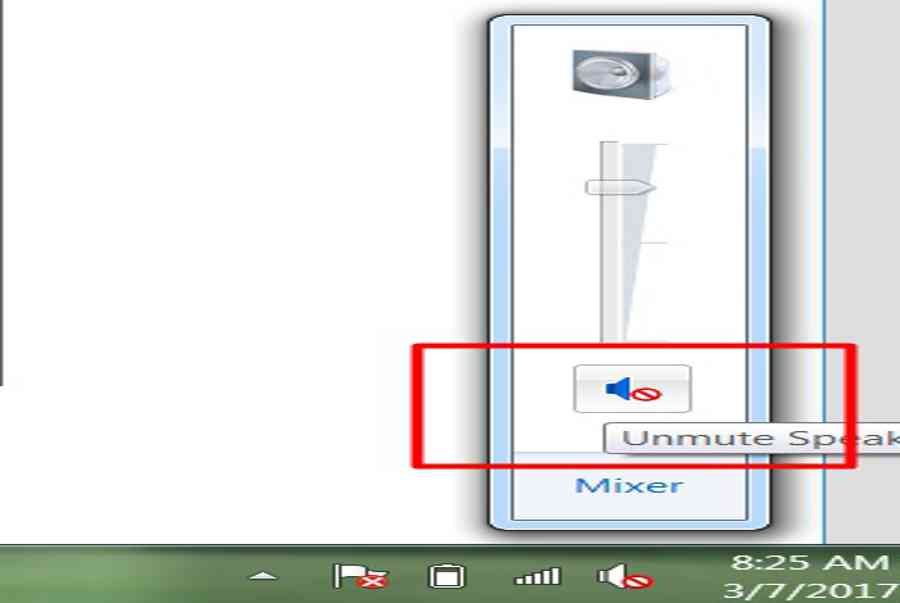

Sửa Tivi Sony
Sửa Tivi Sony Dịch Vụ Uy Tín Tại Nhà Hà Nội 0941 559 995 Hà Nội có tới 30% tin dùng tivi sony thì việc…

Sửa Tivi Oled
Sửa Tivi Oled- Địa Chỉ Uy Tín Nhất Tại Hà Nội: 0941 559 995 Điện tử Bách Khoa cung cấp dịch vụ Sửa Tivi Oled với…

Sửa Tivi Samsung
Sửa Tivi Samsung- Khắc Phục Mọi Sự cố Tại Nhà 0941 559 995 Dịch vụ Sửa Tivi Samsung của điện tử Bách Khoa chuyên sửa…

Sửa Tivi Asanzo
Sửa Tivi Asanzo Hỗ Trợ Sử Lý Các Sự Cố Tại Nhà 0941 559 995 Dịch vụ Sửa Tivi Asanzo của điện tử Bách Khoa…

Sửa Tivi Skyworth
Sửa Tivi Skyworth Địa Chỉ Sửa Điện Tử Tại Nhà Uy Tín 0941 559 995 Điện tử Bách Khoa chuyên cung cấp các dịch vụ…

Sửa Tivi Toshiba
Sửa Tivi Toshiba Tại Nhà Hà Nội Hotline: 0948 559 995 Giữa muôn vàn trung tâm, các cơ sở cung cấp dịch vụ Sửa Tivi…
![Thợ Sửa Máy Giặt [ Tìm Thợ Sửa Máy Giặt Ở Đây ]](https://thomaygiat.com/wp-content/uploads/sua-may-giat-lg-tai-nha-1.jpg)
